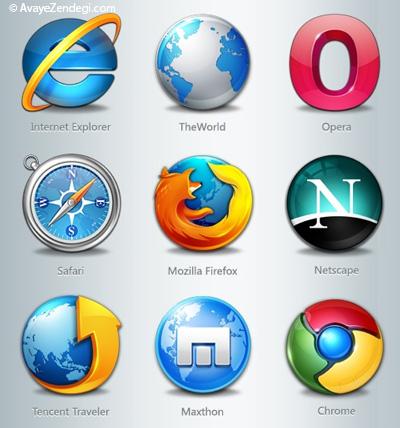افزونه ها (پلاگین) یکی از ابزارهایی هستند که مرورگرها را بسیار دلچسب و جذاب تر می کنند. هرکدام از این ریزه میزه ها با نصب روی مرورگر شما، ویژگی هایی را به آن اضافه می کنند و باعث راحتی بیشتر کاربران همیشه آنلاین می شوند؛ برای مثال، بسیاری از طرفداران مرورگر کُروم، به دلیل وجود افزونه های متنوع و کارآمد به آن دل بسته اند.
اما گاهی همین نیم وجبی های همه کاره، به یک مزاحم، دست و پاگیر و ناامن تبدیل می شوند که تنها راه فرار، حذف و پاک کردن شان است. اگر دوست دارید بدانید چگونه می توانید از شر افزونه های تاریخ مصرف گذشته (که روی امنیت و پایداری کروم و فایرفاکس تاثیر دارند) خلاص شوید، با ما همراه باشید.
Java
چه مشکلی دارد؟
جاوا به عنوان قطعه کلیدی ساختمان وب معرفی شد و مدت ها نیز در خدمت این هدف بود، اما اکنون مانند فلش دچار حفره های امنیتی فراوانی شده که باعث می شود بیشتر از اینکه کمک شما باشد، به عنوان یک مانع عمل کند. چند سال پیش، حملات مخربی که جاوا را هدف قرار می دادند به صورت قابل توجهی افزایش یافت و اوراکل (شرکت مالک جاوا) هم در رفع این معایب شناخته شده، کُند عمل کرد.
این مساله باعث شد موزیلا، جاوا را روی مرورگر فایرفاکس خود بلاک کند و به کاربران پیشنهاد دهد این پلاگین را غیرفعال کنند. جاوا تقریبا هیچ گاه نتوانست این تبلیغات منفی را خنثی کند و هنوز اوراکل نسبت به این مساله بی توجه است.

چه جایگزینی دارد؟
هیچی. البته به طور کلی شما به آن نیازی ندارید، مگر اینکه بخواهید وب سایت قدیمی ویژه ای را مشاهده کنید یا از برنامه ای استفاده کنید که بر مبنای جاوا باشد (که به شکلی جداگانه از مرورگر شما، اجرا خواهدشد). یکی از جاهایی که شما از جاوا بدون اجرا روی مرورگرتان استفاده می کنید، تلفن های اندرویدی است؛ زیرا سیستم عامل تلفن همراه گوگل، مانند بیشتر اپ های اندروید در زبان برنامه نویسی جاوا نوشته شده است.
چگونه آن را پاک کنیم؟
مانند فلش، می توانید تنظیمات مرورگرتان را طوری تغییر دهید که جاوا فقط هنگام نیاز اجرا شود، اما بهتر است آن را کاملا غیرفعال کنید. در فایرفاکس به Tools و سپس Plugins بروید و Never activate را در مقابل Java تیک بزنید. در کروم، عبارت chrome.plugins را در آدرس بار بنویسید و اینتر را فشار دهید. حال جاوا را از آنجا غیرفعال یا Disable کنید.
نکته: جاوا در اصل با نام Oak طراحی شده بود و هدفش ایجاد روشی پویا در ارتباط با تلویزیون بود؛ اما تکنولوژی آن روزها هنوز برای ورود به این زبان آمادگی نداشت تا در نهایت جاوا به یکی از آجرهای اصلی دنیای وب بدل شد.
Hover Zoom
چه مشکی دارد؟
شاید بتوان گفت Hover Zoom به عنوان یک ابزار، بزرگ شدن تصویر با بیش از 1.3 میلیون کاربر، از محبوب ترین افزونه های کروم به یکی از بدترین های آن بدل شد. شما به این افزونه اجازه می دهید تا فعالیت های مرورگرتان را جمع آوری کند و آنها را با شرکت های مستقل (ترد پارتی) به اشتراک بگذارد. هور زوم از سوی ابزار امنیتی Extension Defender به عنوان یک ابزار تبلیعاتی مزاحم در نظر گرفته می شود، زیرا با داده هایی که به صورت ناشناس جمع آوری می کند، ممکن است شما را هدف تبلیغات قرار دهد.
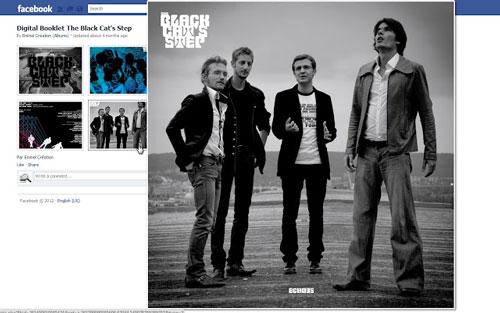
چه جایگزینی دارد؟
اگر فکر می کنید Hover Zoom یک ابزار مفید است، اما دوست ندارید از شما جاسوسی شود، می توانید جمع آوری داده هایش را متوقف کنید. برای انجام این کار به Add-on’s options بروید و تیک گزینه Enable anonymous usage statistics را بردارید. اگر هنوز هم به این ابزار اعتماد ندارید، به (Hover Zoom+bit.ly/hoverzoomplus369) کوچ کنید. این افزونه با افتخار اعلام کرده که نسخه غیرجاسوس هور زوم است و دقیقا مانند آن کار می کند.
چگونه آن را پاک کنیم؟
خلاص شدن از شر این پلاگین آسان است. فقط کافی است روی آیکون آن در تول بار راست کلیک کرده، و Remove from chrome را انتخاب کنید. همچنین می توانید در منو، گزینه Moretools و سپس Extensions را بزنید، بعد با پایین اسکرول کنید تا به Hover Zoom برسید؛ حالا آیکون سطل زباله را در مقابل آن فشار دهید.
Silverlight
چه مشکلی دارد؟
هرچند مایکروسافت سیلورلایت را به عنوان جایگزینی بهتر و همه کاره برای فش تبلیغ کرد، اما متاسفانه این بازار نیز بعضی مشکلات پلاگین ادوب را یدک می کشد. مثلا دیر لود می شود، امکان کرش کردنش بسیار بالاست و کمترین میزان بازپخش برنامه ها را دارد. البته اینها باعث نشده نام های بزرگی مثل نت فلیکس (تا 2013)، آمازون و خود مایکروسافت در نقشه های بینگ، از سیلورلایت استفاده نکنند، اما آخرین نسخه جدید آن چهار سال پیش عرضه شد و به نظر می رسد سیلورلایت به روزهای پایانی خود نزدیک می شود.
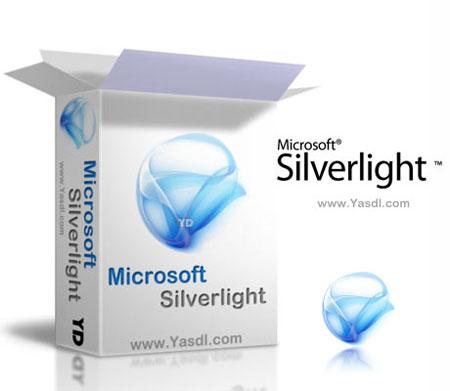
چه جایگزینی دارد؟
مانند فلش، سیلورلایت به تدریج به نفع HTML5 از رده خارج می شود و گزارش ها نشان می دهد که مایکروسافت تا 2021 دیگر از آن پشتیبانی نمی کند. بنابراین احتمالا در سال های آینده دیگر به این پلاگین نیاز ندارید.
چگونه آن را پاک کنیم؟
شما می توانید با انتخاب Click to play یا Ask to active، تنها وقتی به سیلورلایت احتیاج دارید، از آن استفاده کنید. همچنین می توانید آن را روی صفحه پلاگین مرورگر خود به طور کامل غیرفعال کنید. یک راه دیگر هم وجود دارد؛ اینکه انتخاب کنید کدام سایت ها می توانند محتوای سیلورلایت را نشان دهند. برای انجام این کار، کلمه Silverlight را روی منوی شروع یا صفحه تایپ کرده و اینتر را فشار دهید. سپس روی تب Permission کلیک کنید و برای فهرست سایت ها، گزینه Allow (اجازه دسترسی) یا Deny (عدم دسترسی) را تیک بزنید.
Flash
چه مشکلی دارد؟
کمتر کاربری است که سروکارش با افزونه فلش نیفتاده باشد و کمتر هفته ای است که یک شکاف امنیتی از این افزونه معروف اما ناامن، کشف نشود. به دلیل همین مشکلات گاه و بی گاه، شرکت «ادوب» در سال 2012 موظف شد به روزرسانی امنیتی patch Tuesday style خود را به طور ماهانه ارائه کند تا آسیب پذیری های مکرر فلش برطرف شود. با این وجود، اوایل سال میلادی جاری سه شکاف جدی zero-day exploits> (حفره های امنیتی ناشناخته قبلی) کشف شد که به هکرها اجازه می داد رایانه شما را با تروجان ها آلوده کنند. علاوه بر این، مشکلات شناخته شده عملکرد فلش نشان می دهد که چرا باید بی خیال این پلاگین کهنه و ناامن شوید.
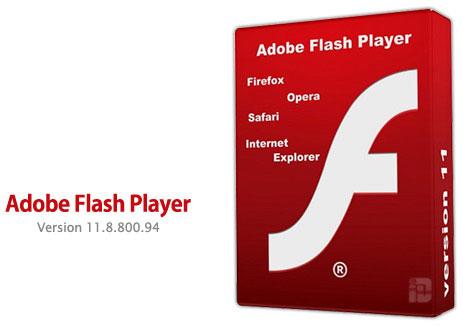
چه جایگزینی دارد؟
در حال حاضر بیشتر محتواهای چند رسانه ای فلش مثل ویدئوها، بازی ها و انیمیشن ها به وسیله HTML5 برای مرورگرهای جدید رندر می شد. حتی خود مرورگرها و دیگر سرویس های وابسته به فلش نیز از این افزونه دل خوشی ندارند. برای مثال یوتیوب به تازگی اعلام کرده از فلش به HTML5 فرار کرده و موزیلا نیز ابزاری به نام Shumway را توسعه داده که محتوای فلش را به HTML5 تبدیل می کند. می توانید این افزونه را از آدرس github.io/Shumway دریافت کنید.
چگونه آن را پاک کنیم؟
متاسفانه هنوز بعضی از سایت ها از فلش استفاده می کنند و اگر شما این افزونه را پاک کنید، نمی توانید قسمتی از محتوای این سایت ها را ببینید. بنابراین بهتر است این پلاگین را از کار بیندازید و تنظیماتش را چنان تغییر دهید که فقط وقتی با محتوای فلش رو به رو می شوید، اجرا شود. برای انجام این کار در مرورگر گوگل کروم، به settings بروید؛ Show advanced settings را انتخاب و در قسمت Content settings کلیک کنید. سپس صفحه باز شده را به سمت پایین اسکرول کنید تا به plug-ins برسید. حال click to play را انتخاب کنید. با فشار Finished کار تمام می شود. در فایرفاکس مراحل Tools>Add-ons>Plugins را به ترتیب طی کنید. حال گزینه ask to Activate را رو به روی Shockwave flash انتخاب کنید.
Site Advisor
چه مشکلی دارد؟
زمانی که Mc Afee Site Advisor یک ابزار ضروری امنیتی بود، اما اکنون سرعت مرورگر شما را پایین می آورد و پیام هشدار قرمزرنگ را حتی روی سایت های کاملا امن نیز نمایش می دهد. خود مک آفی هم به وضوح معتقد است دوره این ابزار به سر آمده. به همین دلیل اخیرا نام آن را به Web Advisor تغییر داده و لباس جدید تنش کرده است. هنگام نوشتن این مطلب، این انتقال هنوز در حال اجراست؛ یعنی همچنان Site Advisor به صورت گسترده ای روی وب قرار دارد.
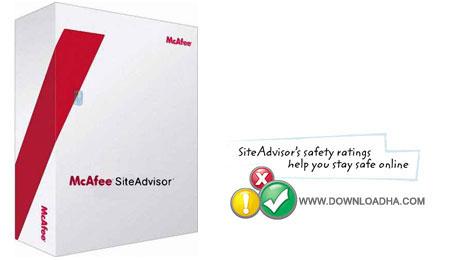
چه جایگزینی دارد؟
چند جایگزین خوب برای Site Advisor وجود دارد که در عین حال که به شیوه ای مشابه کار می کنند، مدام پیغام «ایست! آیا مطمئن هستید که می خواهید اینجا بروید؟» را به شما نمی دهند. بهترین جایگزین WOT (Web of Trust) است که روی کروم، فایرفاکس و اینترنت اکسپلورر نصب می شود و شما را از کلاهبرداری، لینک های غیرقابل اعتماد و فروشگاه های خطرناک محافظت می کند. Bit defender’s Traffic Light نیز ابزار مناسبی است که لینک ها (شامل پست های فیسبوک و توییتر) را برای پیداکردن نرم افزارهای مخرب و حملات فیشینگ اسکن می کند و قبل از آنکه روی آنها کلیک کنید، به شما هشدار می دهد.
چگونه آن را پاک کنیم؟
علاوه بر غیرفعال کردن یا حذف افزونه Site Advisor از مرورگر و ری ست کردن موتور جست و جوی خود باید آن را از کنترل پنل ویندوزتان هم حذف کنید. سپس باید رایانه خود را ری استارت کنید تا عمل حذف به صورت کامل انجام شود.